开机出现“invalidtable”错误,通常意味着电脑的硬盘分区表损坏。这会导致系统无法正常引导,显示器上就会出现这个令人头疼的提示。修复这个问题需要谨慎操作,因为错误的操作可能导致数据丢失。
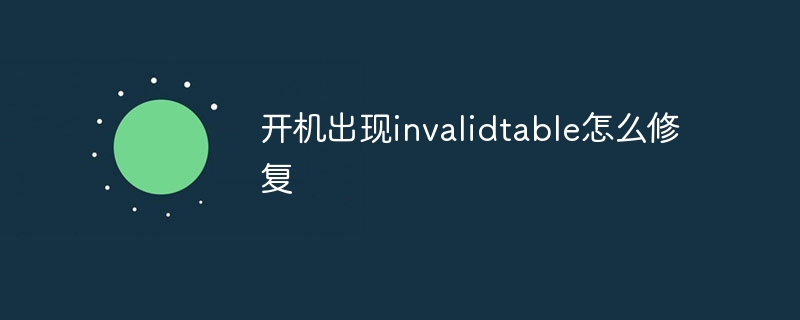
我曾经遇到过类似的情况,那是在一次突发停电后。我的电脑开机后就显示“invalidtable”,当时我心里一沉,因为电脑里存着很多重要的工作文件。 我尝试过一些简单的重启操作,但毫无效果。 这时,我意识到问题可能比较严重,需要更专业的处理方法。
修复“invalidtable”错误,最有效的方法是使用系统自带的修复工具或第三方引导修复工具。 Windows系统通常自带一个启动修复工具,可以通过启动修复选项来尝试修复。 找到这个选项的方法因电脑型号和BIOS设置而异,通常需要在开机时反复按下某个键(例如Delete、F2、F8或F12),进入BIOS设置界面,然后寻找启动修复选项。 这部分操作需要仔细阅读电脑的说明书或在网上搜索相关教程,因为每个电脑的BIOS界面都略有不同。 我的电脑是通过按F8键进入的启动菜单,才找到启动修复选项的。
如果启动修复无法解决问题,就需要考虑使用启动盘或系统安装盘进行修复。这需要你事先准备一个可启动的U盘或光盘,里面包含Windows系统安装文件。制作启动盘的方法也需要参考微软官方的教程,步骤比较繁琐,需要仔细操作,确保镜像文件完整无误。

PHP商城系统是国内功能优秀的网上商城系统,同时也是一个商业的PHP开发框架,有多套免费模版,强大的后台管理功能,专业的网上商城系统解决方案,快速建设网上购物商城、数码商城、手机商城、办公用品商城等网站。 php商城系统v3.0 rc6升级 1、主要修复用户使用中出现的js未加载完报错问题,后台整改、以及后台栏目的全新部署、更利于用户体验。 2、扩展出,更多系统内部的功能,以便用户能够迅速找到需
 0
0

制作好启动盘后,从启动盘启动电脑,然后选择“修复计算机”选项。在接下来的界面中,你会看到各种修复工具,其中包括命令提示符。 在这里,你可以使用一些命令来尝试修复分区表。 需要注意的是,这些命令需要一定的技术基础,操作不当可能会导致数据丢失,因此建议在操作前备份重要数据。 我曾经尝试过使用bootrec /fixmbr和bootrec /fixboot命令,这两个命令分别用于修复主引导记录和引导扇区,最终成功修复了我的电脑。 但记住,在执行任何命令前,一定要仔细阅读相关的文档和教程,确保你理解每个命令的作用。
如果以上方法都无效,那可能需要寻求专业人士的帮助,或者考虑重新安装系统。 虽然重新安装系统会比较麻烦,但这是最后也是最可靠的解决方法,可以确保你的电脑恢复正常工作。 当然,这之前务必备份所有重要数据,避免因操作失误造成不可挽回的损失。
总之,修复“invalidtable”错误需要耐心和细致,并且需要一定的技术基础。 在操作过程中,务必谨慎小心,并做好数据备份,以减少潜在的风险。 切记,如果自己无法解决,寻求专业帮助是明智之举。
以上就是开机出现invalidtable怎么修复的详细内容,更多请关注php中文网其它相关文章!

每个人都需要一台速度更快、更稳定的 PC。随着时间的推移,垃圾文件、旧注册表数据和不必要的后台进程会占用资源并降低性能。幸运的是,许多工具可以让 Windows 保持平稳运行。

Copyright 2014-2025 https://www.php.cn/ All Rights Reserved | php.cn | 湘ICP备2023035733号